NodeMCU v1 ESP8266 보드의 A0 핀 사용법 - CdS Cell(GL3526) 조도 센서 연동
CdS(Cadmium-Sulfide) 조도 센서를 구매했으니, (중국산 제품인 줄 몰랐군요. ^^;)
[OEM] CdS Cell (GL3526)
; https://www.devicemart.co.kr/goods/view?no=33216
[그림 출처:
https://en.aliradar.com/item/32301859919-3mm-cds-photoconductive-cells-photoresistor-ldr-sensor-light-dependent-resistor-gl3526]

ESP8266 기기에서 테스트를 해봐야겠지요. ^^
NodeMCU v1 ESP8266 CP2102 Module을 이용한 WiFi UDP 통신
; https://www.sysnet.pe.kr/2/0/12618
회로는 다음과 같이 구성할 수 있습니다. (CdS 조도 센서는 극성이 존재하지 않습니다.)
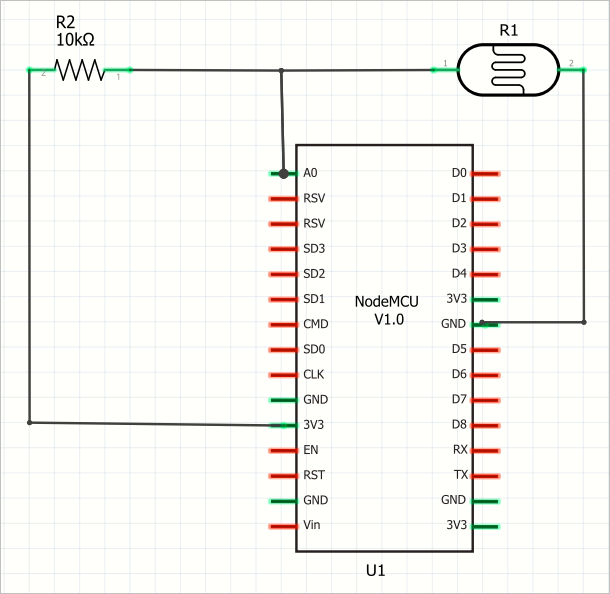
테스트를 해보면, 핸드폰 조명을 켰을 때 센서의 저항이 1KΩ 이하로 낮아지고, 어둡게 막을 덮으면 1.4MΩ 이상까지 올라갔습니다. 따라서, 위의 회로는 주변이 어두울 때는 R1의 저항이 높아 A0 핀으로 3V3 전력의 대부분이 흐르다가 주변이 밝아 조도 센서의 저항이 낮아지면서 A0에 흐르던 전압이 조도 센서 쪽으로 유출이 되면서 A0의 전압 값이 낮아지는 것입니다.
자, 회로도가 완성되었으니 이제 실제 배선을 해주면 됩니다. ^^
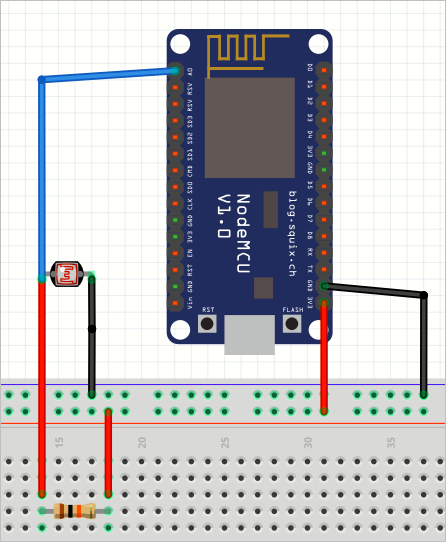
그리고 아두이노 코드로는 다음과 같이 작성할 수 있습니다.
int _photoSensorPin = A0;
int _builtInLed = 16;
void setup() {
Serial.begin(115200);
pinMode(_builtInLed, OUTPUT);
}
void loop() {
int cdsValue = analogRead(_photoSensorPin);
Serial.print("cds = ");
Serial.println(cdsValue);
int cdsPercentage = map(cdsValue, 0, 1023, 0, 100);
if (cdsPercentage < 50)
{
digitalWrite(_builtInLed, HIGH); // 어두우면
}
else
{
digitalWrite(_builtInLed, LOW); // 밝으면
}
delay(1000);
}
analogRead 코드로 읽히는 A0 값의 범위는 0 ~ 3.3V 전압에 대해 nodemcu 기기 내부의 Analog-Digtal-Converter에 의해 0 ~ 1023 범위로 변환된 값입니다. 결국, 0 값에 가까울수록 밝은 상태, 1023에 가까울수록 어두운 상태를 의미합니다.
그리고 위의 코드에서는 0 ~ 1023 값의 범위를 map 함수를 사용해 0 ~ 100 사이로 변환해 백분율 값을 구하고 있습니다.
따라서 위의 코드를 수행하면 0 ~ 1023의 중간 값 이하라면 내장 LED를 켜고, 중간 값 이상이라면 내장 LED를 끄게 됩니다.
(
첨부 파일은 이 글의 Fritzing 파일과 아두이노 프로젝트 및 GL3526 조도 센서의 datasheet를 포함합니다.)
참고로, 다음의 글에서는 조도 센서가 아닌 가변 저항으로 A0 핀의 값을 읽고 있습니다.
ESP8266 ADC Tutorial | Read NodeMCU Analog Input
; https://www.electronicshub.org/nodemcu-esp8266-adc-tutorial
그리고 다음의 글을 보면 보다 더 상세한 pin 정보를 확인할 수 있는데요,
NodeMCU ESP8266: Details and Pinout
; https://www.instructables.com/NodeMCU-ESP8266-Details-and-Pinout/
각각의 핀에 대해 digitalWrite, digitalRead, analogWrite, analogRead가 가능한 상황을 이렇게 정리하고 있습니다.
- digitalWrite did NOT work with GPIOs 6, 7, 8, 11, and ADC (A0)
- digitalRead did NOT work with GPIOs 1, 3, 6, 7, 8, 11, and the ADC (A0)
- analogWrite did NOT work with GPIOs 6, 7, 8, 11, and ADC (A0) (GPIOs 4, 12, 14, 15 have hardware PWM, and the others are by software)
- analogRead worked only with the ADC (A0)
- 6, 7, 8, 11 do NOT work for the above four commands
즉, 제가 가진 NodeMCU ESP8266 보드에서 ADC(Analog-Digital-Converter) 기능이 있는 것은 A0 핀이 유일합니다.
또 다른 글을 보면,
ESP8266 ADC – Read Analog Values with Arduino IDE, MicroPython and Lua
; https://randomnerdtutorials.com/esp8266-adc-reading-analog-values-with-nodemcu/
명확하게 ADC pin은 10비트로 처리되며, 원래 ESP8266 칩은 ADC pin에 0 ~ 1V 사이의 전압을 입력으로 받지만 대부분의 ESP8266 개발 보드들은 0 ~ 3.3V의 입력값을 처리할 수 있다고 합니다.
[이 글에 대해서 여러분들과 의견을 공유하고 싶습니다. 틀리거나 미흡한 부분 또는 의문 사항이 있으시면 언제든 댓글 남겨주십시오.]